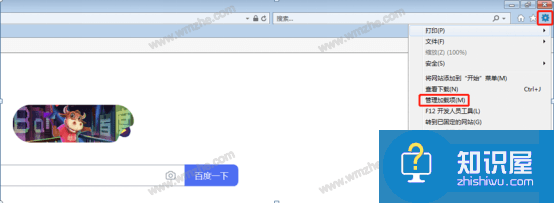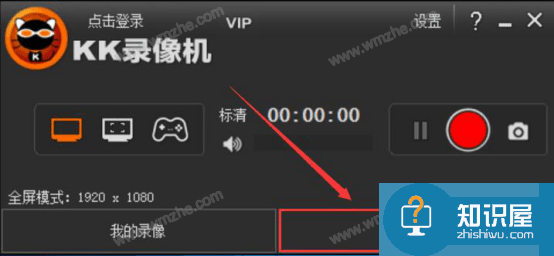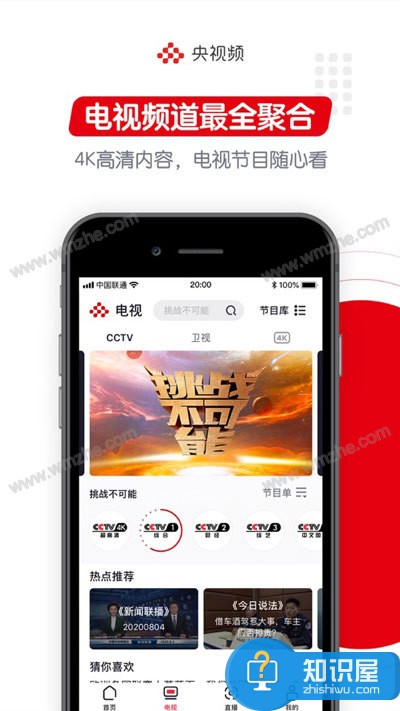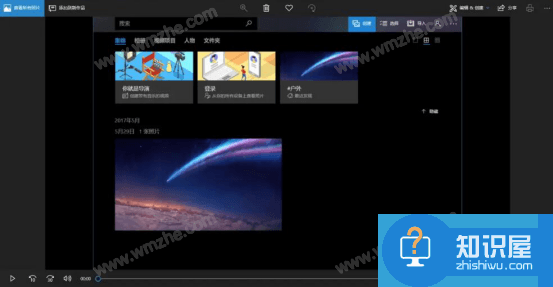手机优酷视频如何上传视频
发布时间:2016-05-30 16:57:00作者:知识屋
优酷视频如何上传视频的?可能有很多网友说之前在手机世界网站上看过《优酷视频使用教程 便捷视频播放体验》这篇是如何上传的,但是现在版本更新了,按照之前的方法是行不通的,那该如何上传视频呢?别担心,马上就由手机世界小编来教你如何进行上传的功能吧。
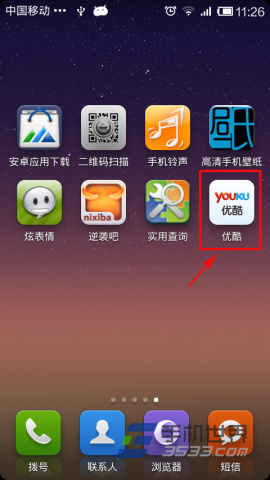
1)首先打开优酷视频,点击个人中心,如果没有注册的请先注册,输入你的用户名,密码及验证码后点击登录;(相关教程:优酷客户端账号怎么注册);(如下图所示);
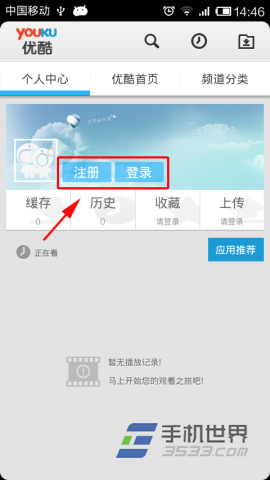
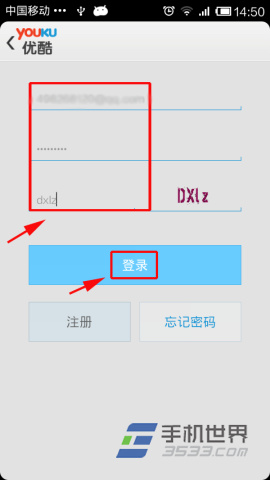
2)登录成功后点击上传,再点击上传新作品;(如下图所示)
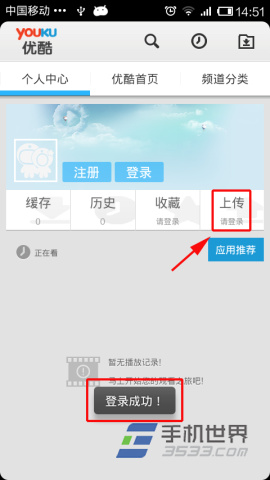
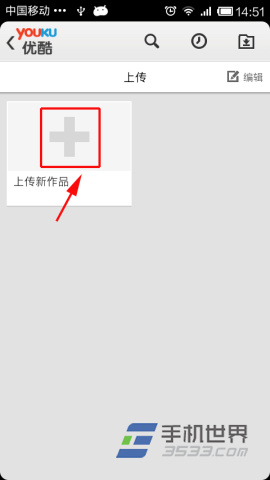
3)可以选择本地视频和拍摄一段,像小编选择本地视频,选择好你的视频时,可在视频名称和视频介绍那里输入为视频的名称和简介,除此之外还可以选择是原创还是电视剧其他类别,随后点击发布;(如下图所示)
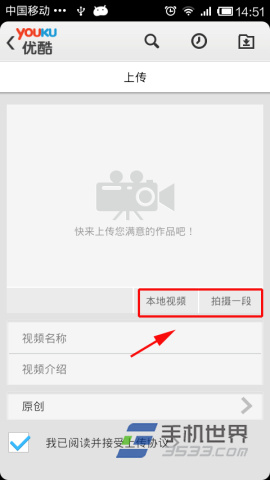
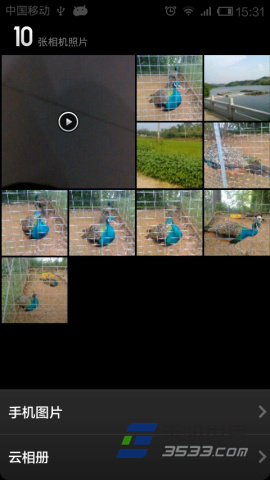
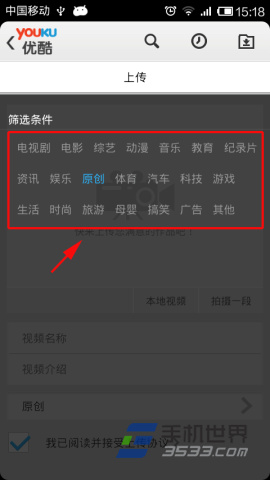
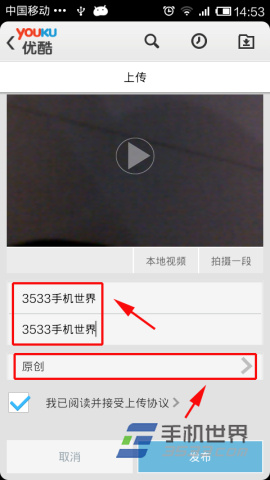
4)出现视频正在上传中,你可在我的上传中查看状态。
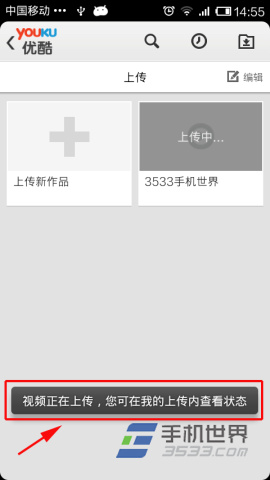
5)当上传完成,出现转码中。等优酷视频审核完成后就发布成功了。
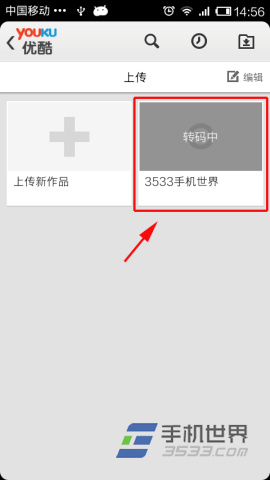
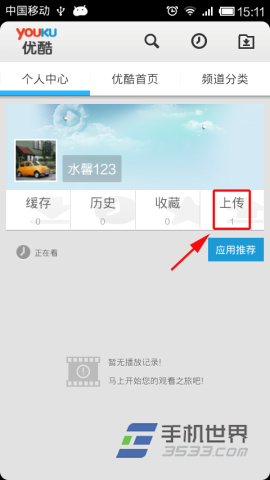
| 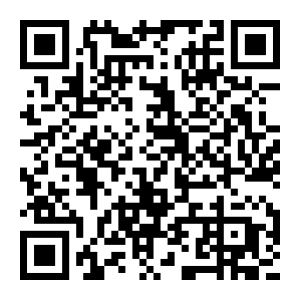 二维码扫描下载 | |||
| 分类:媒体播放评分: | ||||
| 支持平台:Android、Apple、Windows、Symbian、Windows Phone |
(免责声明:文章内容如涉及作品内容、版权和其它问题,请及时与我们联系,我们将在第一时间删除内容,文章内容仅供参考)
相关知识
软件推荐
更多 >-
1
 一寸照片的尺寸是多少像素?一寸照片规格排版教程
一寸照片的尺寸是多少像素?一寸照片规格排版教程2016-05-30
-
2
新浪秒拍视频怎么下载?秒拍视频下载的方法教程
-
3
监控怎么安装?网络监控摄像头安装图文教程
-
4
电脑待机时间怎么设置 电脑没多久就进入待机状态
-
5
农行网银K宝密码忘了怎么办?农行网银K宝密码忘了的解决方法
-
6
手机淘宝怎么修改评价 手机淘宝修改评价方法
-
7
支付宝钱包、微信和手机QQ红包怎么用?为手机充话费、淘宝购物、买电影票
-
8
不认识的字怎么查,教你怎样查不认识的字
-
9
如何用QQ音乐下载歌到内存卡里面
-
10
2015年度哪款浏览器好用? 2015年上半年浏览器评测排行榜!